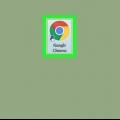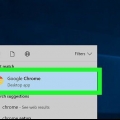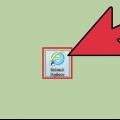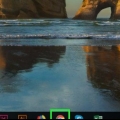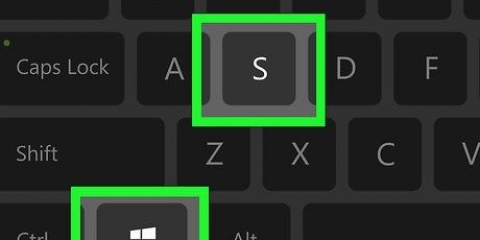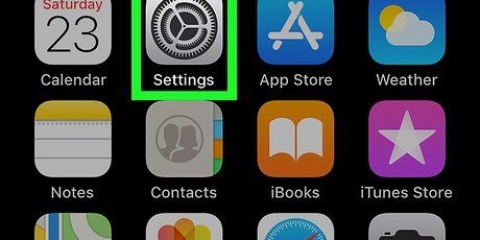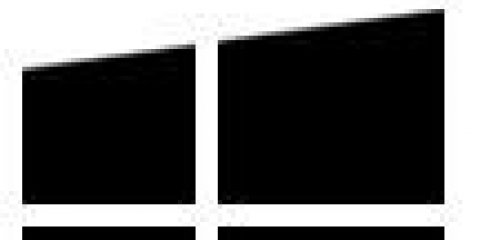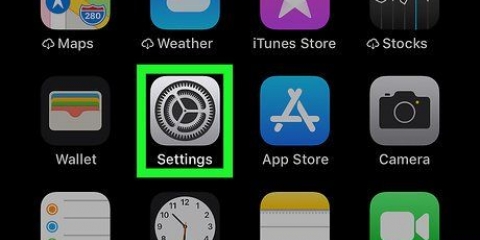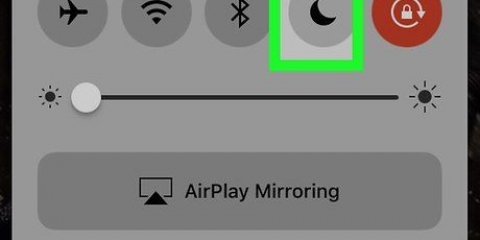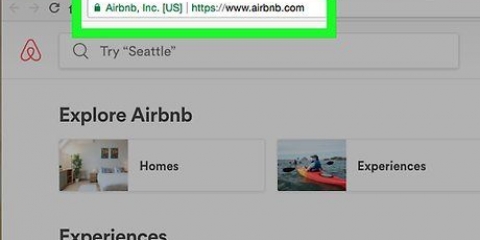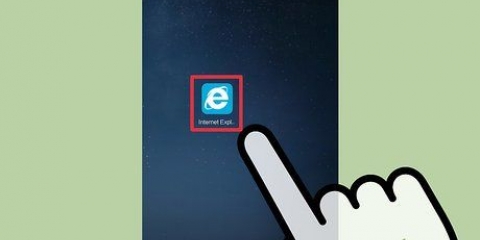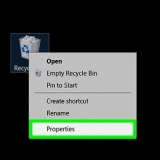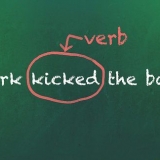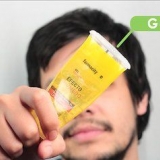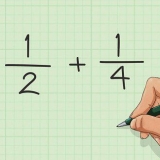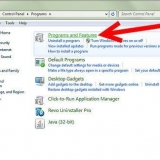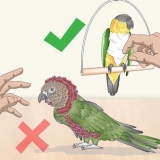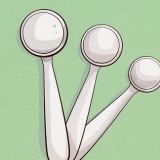Desactivar la navegación privada o la navegación de incógnito
Contenido
El modo de incógnito, o navegación privada, es una función que permite al usuario navegar por la web sin que el navegador realice un seguimiento del comportamiento de navegación, como las descargas, el historial y las cookies. La navegación privada se puede desactivar en cualquier momento.
Pasos
Método 1 de 4: desactivar el modo de incógnito en Google Chrome

1. Ve a la ventana de incógnito en tu sesión actual de Chrome. Cualquier ventana en modo incógnito mostrará una imagen espía en la esquina superior derecha de la ventana del navegador.

2. Haga clic en la `x` en la esquina de la ventana de incógnito para cerrar la sesión del navegador. El modo de incógnito ahora está deshabilitado, y la próxima sesión de Chrome que abra será una sesión predeterminada.
Método 2 de 4: desactivar la navegación privada en Mozilla Firefox

1. Vaya a la ventana donde está habilitada la Navegación privada. Cada ventana de Navegación privada tiene una máscara morada en la esquina superior derecha de la sesión del navegador.

2. Haga clic en la `x` o círculo rojo en la esquina de la sesión de su navegador para cerrar la ventana y deshabilitar la navegación privada. La próxima sesión de Firefox que abras será una sesión predeterminada.
Si su configuración de privacidad de Firefox está establecida en "Nunca recordar el historial", todas las sesiones en Firefox estarán automáticamente en modo de navegación privada. Para deshabilitar permanentemente la navegación privada, cambie la configuración de privacidad de Firefox a "Recordar historial" en Opciones > Intimidad.
Método 3 de 4: deshabilite la navegación InPrivate en Internet Explorer

1. Vaya a la ventana donde está activada la navegación InPrivate. Cualquier ventana de navegación de InPrivate mostrará "InPrivate" en el lado izquierdo de la barra de direcciones.

2. Haga clic en la `x` en la esquina superior derecha de la sesión de su navegador para cerrar la ventana. La navegación de InPrivate ahora está deshabilitada.
Método 4 de 4: desactivar el modo privado en Apple Safari

1. Vaya a la ventana de Safari con el modo privado activado.

2. Haga clic en `Safari`.

3. Haga clic en `Modo privado` para desmarcar esta opción. El modo privado ahora está deshabilitado.
Artículos sobre el tema. "Desactivar la navegación privada o la navegación de incógnito"
Оцените, пожалуйста статью
Similar
Popular